Advertentie
 Wil je weten hoe je Google Android-apps schrijft? De meeste Android-applicaties zijn geschreven in Java - een relatief eenvoudig te leren, vriendelijke taal voor nieuwe ontwikkelaars. Afgezien van de mogelijkheid wat geld, kunt u ook daadwerkelijk bijdragen aan de Android-gemeenschap. Als je innovatieve ideeën hebt en de drive om ze te zien verspreiden, dan is de Android-markt iets voor jou! Laten we beginnen met uw allereerste ontwerp van een Android-applicatie.
Wil je weten hoe je Google Android-apps schrijft? De meeste Android-applicaties zijn geschreven in Java - een relatief eenvoudig te leren, vriendelijke taal voor nieuwe ontwikkelaars. Afgezien van de mogelijkheid wat geld, kunt u ook daadwerkelijk bijdragen aan de Android-gemeenschap. Als je innovatieve ideeën hebt en de drive om ze te zien verspreiden, dan is de Android-markt iets voor jou! Laten we beginnen met uw allereerste ontwerp van een Android-applicatie.
Voordat we beginnen met het schrijven van Google Android-apps - eerst een beetje overzicht. Android-apps (net als bijna elke mobiele app) worden ontwikkeld op een computer - pc of Mac (in het algemeen) - en vervolgens gecompileerd en naar het apparaat gestuurd om te testen. Als je nog geen Android-apparaat hebt, zijn er emulators die een Android-apparaat op je computer simuleren, wat betekent dat je nog steeds een Android-game of -applicatie kunt ontwikkelen zonder er een te bezitten.
Stap één: downloaden en installeren
Eerste downloaden en installeer de nieuwste versie van de Java JDK. Gebruik de 64-bits versie niet, omdat dit later problemen kan veroorzaken. Installeer in plaats daarvan de x86-versie, met de standaardopties.
Tweede, ontvang de Android SDK - zorg ervoor dat u de 32-bits ADT installeert-Bundel versie voor Windows, zelfs als u een 64-bits systeem heeft. Dat komt omdat iedereen uiteindelijk klaagt over de compatibiliteitsproblemen van de 64-bits versie.
Het ontwerppakket voor Android-applicaties bevat alle benodigde componenten, waaronder Eclipse. Het is echter geen installeerbaar bestand. U pakt het uit in elke gewenste map. Houd in gedachten waar je dit bestand hebt uitgepakt.
Als je problemen hebt met Java, verwijder dan alle versies en probeer de installatie opnieuw. Als dat niet lukt, probeer dan de 64-bits versie van de JDK en de ADT-bundel, als je een 64-bits systeem hebt.
Stap twee: Configureer de ADT-bundel
Start eerst Eclipse, dat zich in uw ADT-bundel in de Eclipse-map bevindt. Als u wordt gevraagd de Android SDK te lokaliseren, moet u deze handmatig vinden vanuit uw gedownloade ADT-bundel. Het staat in de SDK-map.
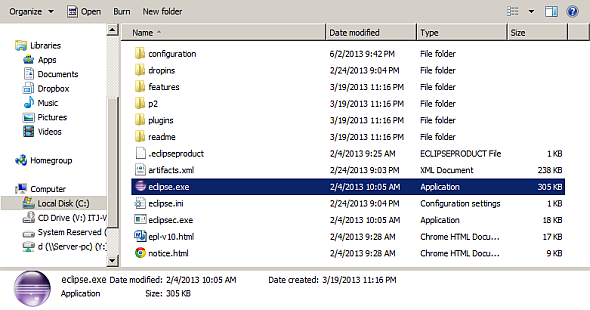
Ten tweede wordt u gevraagd uw werkruimtelocatie in te stellen - de standaard is goed genoeg. Als u problemen ondervindt bij het starten of configureren van Eclipse, sluit u Eclipse en verwijdert u uw werkruimte, die zich bevindt waar u deze ook hebt geplaatst.
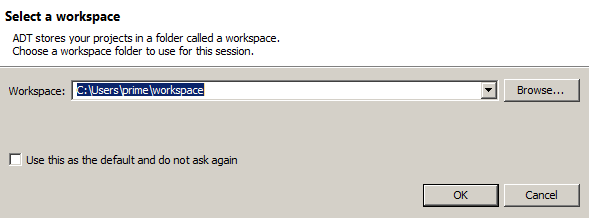
Ten derde, klik op het Android SDK-pictogram in uw werkbalk in de ADT-bundel.
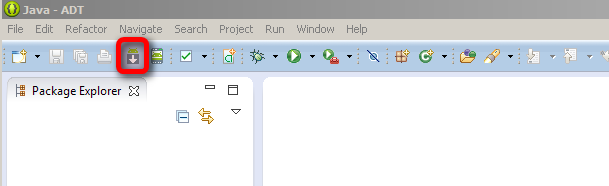
U wordt gevraagd extra materiaal voor de SDK te downloaden. Download het volgende:
- "Monsters voor de SDK";
- "Documentatie voor Android SDK";
- "Google API's" voor het 4.2 (API 17) -pakket.
U merkt misschien dat u ook materiaal voor oudere versies van Android kunt installeren. Als je wilt, word je gek, maar het zal je downloadtijd verlengen en ruimte op de harde schijf innemen. Klik vervolgens op "Pakketten installeren" in de rechterbenedenhoek van het scherm.
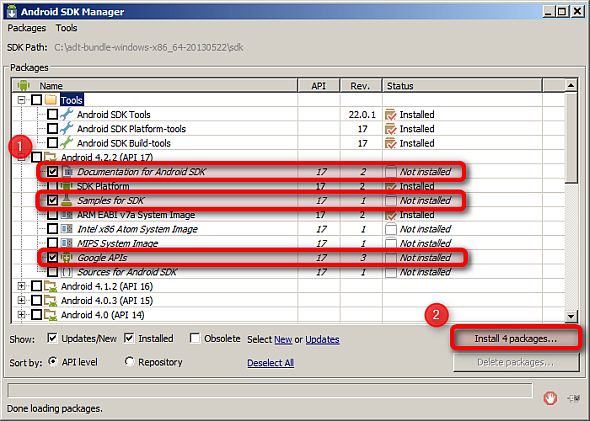
Ten vierde, controleer op updates voor Eclipse door "Help" te selecteren in de menubalk en "Controleer op updates" te kiezen.
Stap drie: het virtuele Android-apparaat (AVD) instellen
Klik eerst op de AVD (Android virtual device manager) in de werkbalk van de ADT-interface. Hierdoor wordt een virtueel apparaat gemaakt waarmee u uw apps kunt testen.
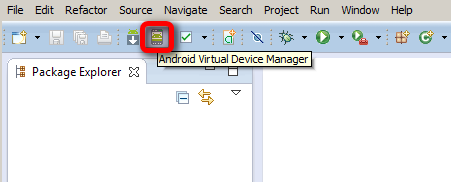
Ten tweede configureert u het apparaat op de volgende manier:
- Stel "Device" in als de smartphone die u gebruikt. Dit is echter grotendeels niet relevant en heeft alleen betrekking op de schermgrootte. Omdat u een Android-apparaat op uw computer emuleert, wilt u misschien een kleinere handset met verticale resolutie kiezen als u een kleiner computerscherm heeft.
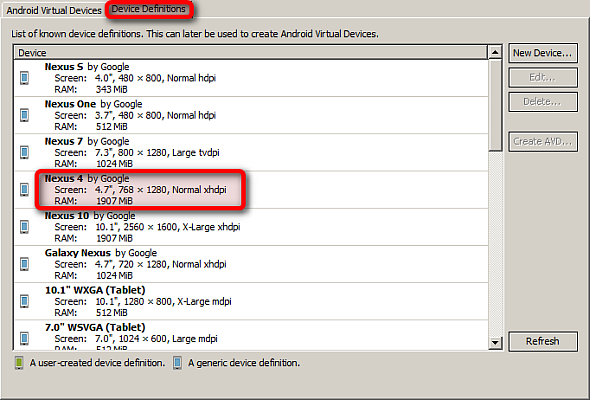
- Stel "Target" in als Android 4.2 API Level 17.
- Vink het vakje "Gebruik Host GPU" aan, die de GPU van uw systeem zal gebruiken om de zaken een beetje te versnellen.
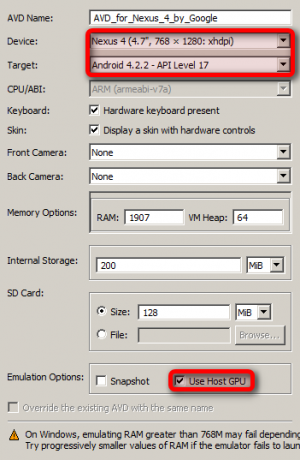
Mogelijk moet u spelen met de bovenstaande instellingen, zoals het verminderen van de hoeveelheid RAM die beschikbaar is voor uw emulator.
Ten derde kiest u de AVD uit de lijst met bestaande apparaten en klikt u vervolgens op de knop "Start" in de rechterkolom. Start het apparaat in het volgende pop-upmenu.
Sluit de AVD niet zodra het is opgestart, heb je het nodig voor de rest van deze tutorial.
Stap 4: Maak een nieuw project
Navigeren naar ‘Bestand -> Nieuw -> Android-project’.
Nadat u ervoor hebt gekozen om een nieuw Android-applicatieontwerpproject te maken, wordt u door verschillende vensters geleid. Maak je geen zorgen over de inhoud hiervan, je kunt gewoon de standaardwaarde voor alle items kiezen.
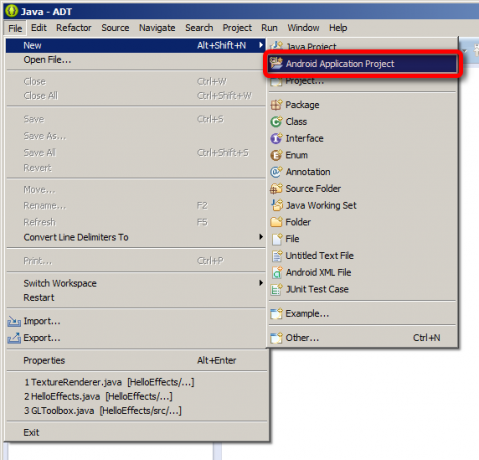
Voor degenen onder u die geïnteresseerd zijn in het aanpassen van het uiterlijk van uw app, zijn er opties om het Holo-thema en het Android-opstartpictogram te kiezen, evenals andere opties. Dit zijn echter cosmetische opties. Zolang je de juiste SDK kiest voor de SDK die je hebt gedownload, komt alles goed.
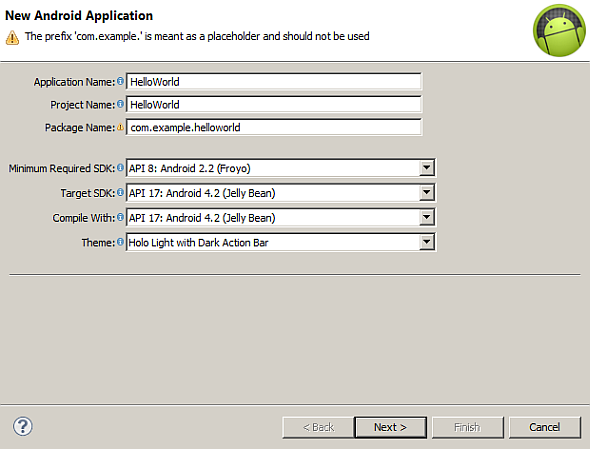
Het maken van het nieuwe project duurt enkele minuten. Misschien wil je een kopje koffie pakken terwijl je wacht. Nadat u uw koffie heeft gekregen, moet u het volgende zien in het AVD-venster:
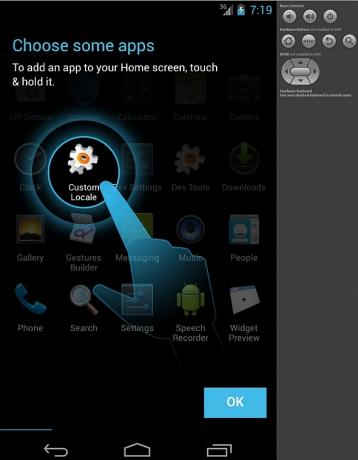
Stap 5: configureer het nieuwe project
Standaard bevat het nieuwe project de tekst "Hallo wereld". Als je ooit in Java (of de meeste talen) hebt geprogrammeerd, is een van de eerste projecten waaraan je werkt de alomtegenwoordige "Hello World" -applicatie, die de Println ("Hello World") gebruikt; om de tekst te genereren. De ADT-bundel bevat deze code echter al - u maakt gewoon een nieuw bestand aan dat binnen de AVD wordt uitgevoerd.
Je zult merken dat het scherm van het Eclipse-venster 'Hallo wereld' weergeeft. U kunt ervoor kiezen om deze tekst te wijzigen door handmatig op de woorden over het scherm te klikken en deze te verslepen. Als je de tekst eenmaal hebt geselecteerd, kun je ook de grootte, het lettertype en vetgedrukte (en vele andere) kenmerken wijzigen.
Klik op "Hallo wereld" om de tekst vet te maken. Scrol in het rechterpaneel "Eigenschappen" naar beneden totdat je "Tekststijl" ziet. Wanneer u klaar bent met het aanbrengen van wijzigingen, slaat u het bestand op door op het opslagpictogram in de werkbalk bovenaan te klikken.

Op dit punt ben je bijna klaar met het bouwen van de app. Sla het op en ga naar de volgende stap.
Stap 6: voer uw programma uit
Open vanuit de Pakketverkenner aan de linkerkant van het scherm de map src en open vervolgens de map com.example.helloworld. Binnenin zie je het bestand "mainactivity.java".
Selecteer vervolgens "mainactivity.java".
Boven je code zie je een kleine groene knop 'Afspelen' (of navigeer naar 'Uitvoeren> Uitvoeren'). Klik Het. Wanneer een pop-upvenster u vraagt hoe u de applicatie moet uitvoeren, gaat u hem vertellen dat het moet worden uitgevoerd als een 'Android-applicatie'. Het zal u vragen om wijzigingen op te slaan; druk op ja.

Nu mag u een eeuwigheid wachten terwijl uw virtuele apparaat opstart. Ik zou je aanraden om het open te laten voor de duur van je programmeersessie, anders ben je dat meer tijd besteden aan het kijken naar het draaien van het Android-logo dan aan het vastlopen van je programma omhoog. Gewoon zeggen. Efficiëntie.
Nadat alles is geladen, moet je app uploaden en automatisch starten. Dat betekent dat u direct nadat u het apparaat heeft "ontgrendeld", wordt begroet met uw eerste Android-programma.
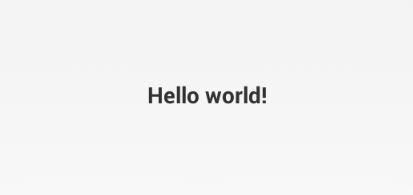
Dat is het, gefeliciteerd! De taak kan in het begin een beetje ontmoedigend zijn en zeker verwarrend, maar als je je eraan houdt, zul je niet teleurgesteld zijn. Als je een stap terug doet en erover nadenkt, hebben we maar een paar echt belangrijke dingen gedaan, de rest was gewoon het proces van het verbinden van de stukken om alles te laten werken.
Bent u geïnteresseerd in het ontwerpen van Android-applicaties? Wil je een Android-ontwikkelaar worden? Heeft u ooit een Android-app geschreven, en zo ja, wat heeft deze gedaan? Zoals altijd vind ik het leuk om feedback te krijgen in de comments. Als iemand die ja antwoordde op de eerste vraag, ben ik bezig om te leren coderen mijn Android-apparaat, dus heb je websites of verwijzingen die mij of een mede-Android-newbie zouden helpen uit?
Updates voor het Android Development Platform
Onlangs bracht Google een preview-editie uit van Android Studio, de eerste in zijn soort. Wanneer de definitieve kopie wordt vrijgegeven, hebben ontwikkelaars toegang tot een speciaal ontwikkelde ontwikkelingskit voor het Android-besturingssysteem, in plaats van aangepaste ontwikkelomgevingen.
De technologie zal waarschijnlijk Eclipse en andere SDK's uiteindelijk vervangen. Het heeft echter nog geen release ontvangen, dus tot die tijd zitten we vast met Eclipse.
Aanvullende Android-programmeerlezen en tutorials
Ik raad ten zeerste aan om uit te checken Alexander Tushinky‘S Zelfstudiecursus voor Android, van Kickstarter.
Gebruikmaken van publiceerde een gids Een Android-app maken: alles wat u moet wetenAls je wilt beginnen met het maken van je eigen Android-app, bevat deze gids alles wat je nodig hebt. Lees verder over het gebruik van MIT's Android App Creator, waarmee mensen zonder programmeerachtergrond aan de slag kunnen met het bouwen van Android-apps. De App Creator heeft zijn eigenaardigheden en leercurve. Het is goed om mee te beginnen, hoewel je het uiteindelijk waarschijnlijk wilt studeer Java en andere talen. Ryan deed een Snelgids Een beknopte handleiding voor het ontwikkelen van Android-apps met Google App Inventor Lees verder naar de Google-versie van App Inventor, als je geen zin hebt om een e-book te lezen.
Als je meer geïnteresseerd bent in Android-games, ontwikkeling, kijk dan eens Dit artikel. En voor degenen onder u die een discussie willen lezen over het onderwerp eenvoudig programmeren voor Android, Bekijk onze antwoordsectie.
Voor degenen onder u die extra codeerlessen zoeken, Jessica schreef over drie van de belangrijkste bronnen 3 Online bronnen voor meer informatie over de ontwikkeling van Android-applicatiesNet als Ryan (die zijn nieuwsgierigheid naar de ontwikkeling van Android-apps schreef voor zijn liefde voor zijn Android-toestel), ben ik op zoek geweest om erachter te komen hoe ik een Android-app kan maken en afmaken ... Lees verder op het net voor Java-tutorials. Ik raad ten zeerste aan om het YouTube-kanaal van TheNewBoston te bezoeken.
Voormalig auteur en technologie-liefhebber van MakeUseOf.

